Ne zaman bir e-posta alırsanız, daha fazlasını alırsınızmesajdan çok. E-posta, e-postanın nereden gönderildiğini ve muhtemelen kimin gönderdiğini söyleyebilecek önemli bilgiler içeren başlıklarla birlikte gelir. Bunun için gönderenin IP adresini bulmanız gerekir ve bu şekilde yaparsınız.
Windows Live Mail
Kullanıcı adınız ve şifrenizle Windows Live Mail hesabınıza giriş yapın, Gelen kutusunu açın. Başlıkları görüntülemek için, Gelen kutusundaki e-posta mesajına sağ tıklayın ve Kaynağı Görüntüle.
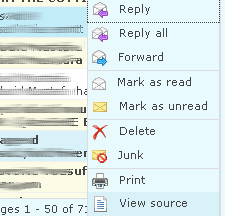
Bu, ayrıntılı bir başlık içeriğine sahip yeni bir sayfa açar.
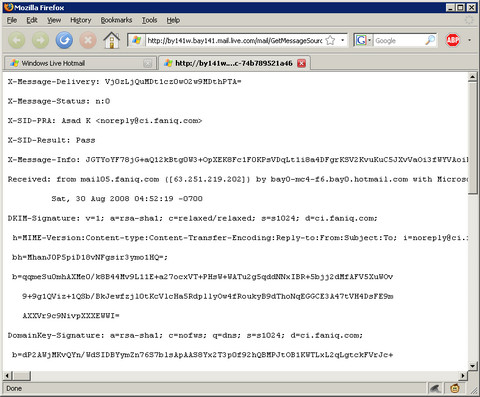
Şimdi ara Alınan ardından köşeli parantez içinde IP adresi
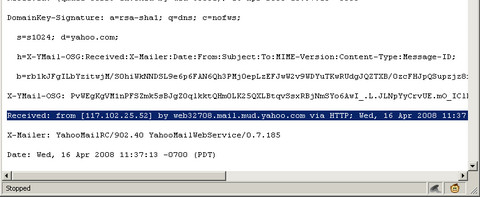
Eğer birden fazla varsa Alınan başlıkları, sahip olanları ortadan kaldırın. proxy.anyknownserver.com.
Gmail
Kullanıcı adınız ve şifrenizle Gmail hesabınıza giriş yapın, Postayı açın. E-posta başlıklarını görüntülemek için cevap açılan kutuyu seçin ve Orjinali göster.
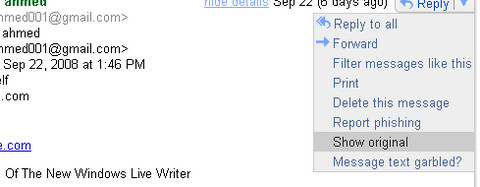
Alınan için bakın: arkasından köşeli parantez [] arasında IP adresi.
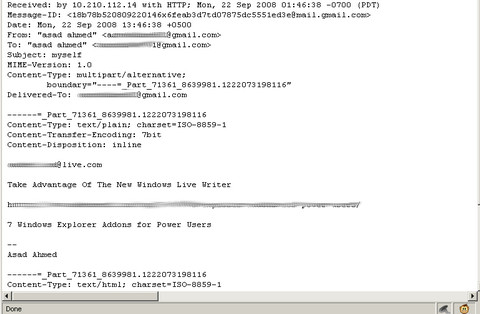
Birden fazla bulursanız Alınan desenler, sonuncuyu seçin.
Yahoo e
Yahoo! hesabınıza giriş yapın. kullanıcı adınız ve şifrenizle posta gönderin, Gelen Kutusuna veya postanızı sakladığınız klasöre tıklayın, Postayı açın. Posta iletisinin üstündeki başlıkları görmüyorsanız, başlıklar görüntülenmez. Başlıkları görüntülemek için aşağıya tıklayın Standart başlık kutu ve seçin Tam başlık
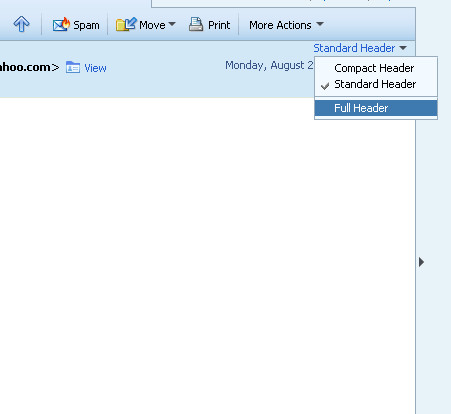
Aramak Alınan ardından kare arasında IP adresiparantez [ ]. Alınan birçok örnek varsa: IP adresinden, son düzende IP adresini seçin. Alınan hiçbir örnek yoksa: IP adresinden, içindeki ilk IP adresini seçin. X-Kaynak-IP.
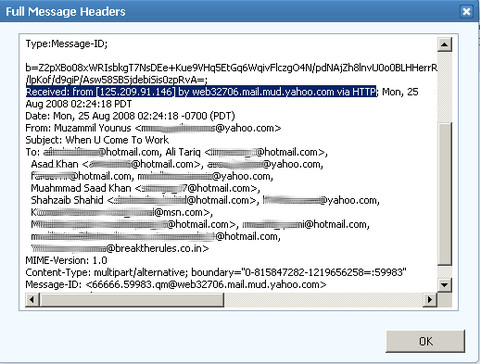
Umarım bu gönderi, gönderenin IP adresini bulmanıza yardımcı olur, yorum bırakarak ne düşündüğünüzü bize bildirin.













Yorumlar